Avete scaricato l’aggiornamento 1.0 e volete mettervi a giocare ma alcuni problemi prestazionali vi proibiscono di godervi il gioco? Siamo qui per aiutarvi. Indipendentemente dalla vostra configurazione, questi consigli generali vi aiuteranno a far funzionare nuovamente il vostro sistema.
Scaricare gli ultimi driver della scheda video
Nvidia, AMD e Intel aggiornano costantemente i driver delle proprie schede video. Gli ultimi driver, di norma, migliorano le prestazioni, specialmente per i giochi più recenti. Aprite quindi il relativo sito web e trovate l’ultima versione. Assicuratevi che i driver siano adatti al vostro sistema operativo e al modello specifico della vostra scheda video. Se non siete sicuri di quale scheda avete, entrambi i siti offrono uno strumento di riconoscimento automatico che consente di scaricare il pacchetto di dati giusto
| NVIDIA | AMD | Intel |
|---|
Leggete la guida su come aggiornare il driver della scheda video per assicurarvi una corretta installazione:
Eseguire un’analisi dettagliata del vostro PC
Molti programmi vengono eseguiti in background e usano le risorse del vostro pc, inclusi memoria e processore. Verificate che non siano attivi processi superflui che potrebbero ostacolare l’esecuzione del gioco. Potete inoltre ripulire i file temporanei per liberare dello spazio su disco e verificare che l’accelerazione hardware della DirectX sia attiva. Leggete la guida su come ottimizzare il vostro PC:
Avviare il rilevamento automatico
Iniziate avviando il rilevamento automatico del sistema per definire le impostazioni ottimali per il vostro hardware, in termini di rapporto tra FPS e qualità della grafica.
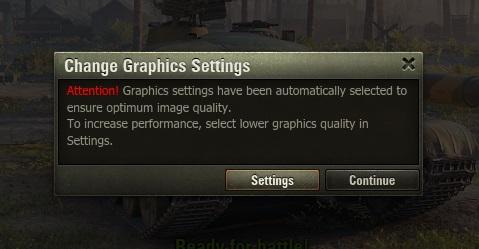
Modificare le impostazioni grafiche
Notevoli incrementi nel numero di frame per secondo possono essere conseguiti modificando le impostazioni grafiche. Se volete applicare dei cambiamenti alle impostazioni suggerite preimpostate, consultate prima la guida completa relativa alle impostazioni, che vi spiegherà come ognuna di esse contribuisce all’aspetto del gioco.
Passare a impostazioni grafiche inferiori
Le prestazioni possono migliorare significativamente abbassando le impostazioni grafiche. Successivamente potrete concentrarvi sull’ottimizzazione dei parametri di base.
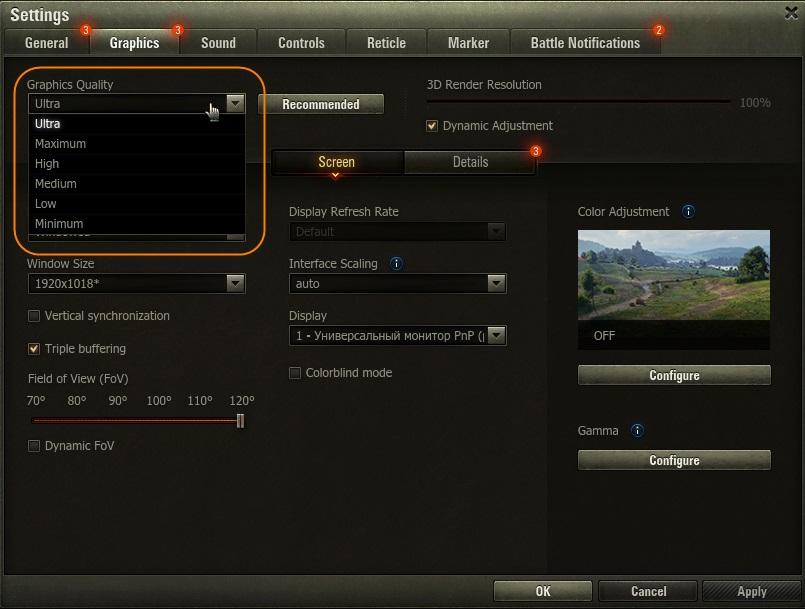
Abbassare l’impostazione “Risoluzione del render 3D”
Se questo intervento non migliora la situazione, provate a ridurre la risoluzione dello schermo. Vi sconsigliamo di abbassare queste impostazioni se le prestazioni del client vi consentono di giocare senza problemi, poiché ciò aumenterà notevolmente gli FPS ma ridurrà significativamente la qualità grafica.
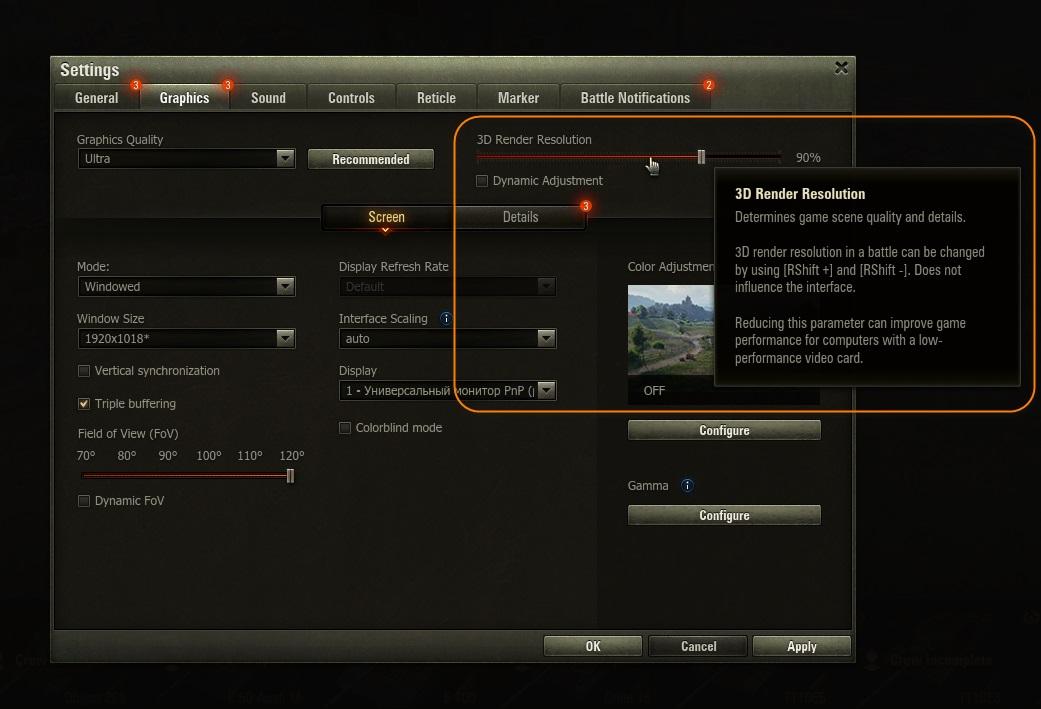
Contatti di supporto al giocatore
Se avete provato di tutto ma state ancora riscontrando dei problemi tecnici, segnalateceli creando un ticket al Supporto al giocatore e descrivete il problema elencando i tentativi che avete già fatto per risolverlo. Describe the problem and list the actions that you have already taken to solve it.
Se il client di gioco è stato aggiornato correttamente alla versione attuale, ma ci sono stati problemi durante il suo avvio o in gioco, allegate al ticket il rapporto del programma WGCheck; sarà utile per accelerare la risoluzione del problema.
Config Tuner
Stiamo lavorando a un programma speciale per migliorare le prestazioni del gioco alle impostazioni minime. Si chiama Config Tuner e permetterà di diminuire ulteriormente la qualità dell’immagine e di migliorare le prestazioni del gioco, se non sono sufficienti e non permettono di avviare il client ad un framerate accettabile anche ad impostazioni minime.
